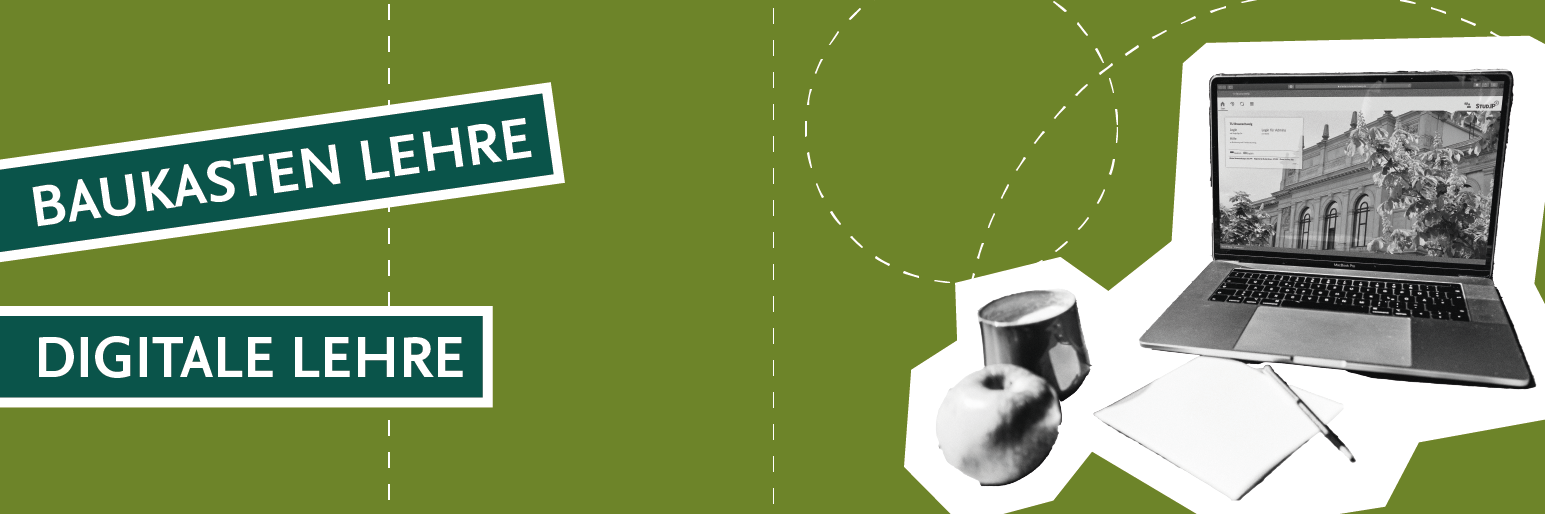
Häufig gestellte Fragen
Auf dieser Seite sammeln wir Fragen von Lehrenden, die uns besonders häufig erreichen. Wenn Ihnen hier konkrete Themen oder Fragestellungen fehlen, kommen Sie gern auf uns zu!

Inhaltsverzeichnis
Raum für Ihre Fragen
Auf diesen Seiten finden Sie Antworten auf häufig auftretende Fragen rund um die Gestaltung digital gestützter und ortsunabhängiger Lehrveranstaltungen. Wir bitten Sie, zunächst diese FAQs zu lesen und bei eventuell auftretenden individuellen Rückfragen direkt auf uns zuzukommen.
Allgemeine Fragen
Wir empfehlen, sich zunächst auf die Produktion von Lehrinhalten, z.B. in Form von Screencasts, Videoaufzeichnungen oder Onlinekursen, zu konzentrieren. In einem nächsten Schritt können dann synchrone Systeme, bspw. für Videokonferenzen oder Online-Veranstaltungen, genutzt werden.
Die TU Braunschweig stellt verschiedene Plattformen zur Durchführung digitaler Klausuren zur Verfügung. Nähere Informationen finden sie hier: Digitales Prüfen.
Online-Veranstaltungen
Das Gauß IT-Zentrum implementiert aktuell BigBlueButton (BBB) und Cisco WebEx als zentrale Videokonferenzsysteme. BBB dient für Lehrveranstaltungen bis zu 150 Teilnehmenden, WebEx für größere Lehrveranstaltungen. Beide Systeme sind datenschutzkonform und sollen für den Lehrbetrieb genutzt werden. Mehr Informationen finden Sie im Doku-Wiki des GITZ.
Zusätzlich stehen Ihnen über das DFN wie bisher DFNconf und DFN Adobe Connect zur Verfügung.
Von der Nutzung von Tools wie Microsoft Teams, Google Hangouts oder Zoom raten wir u.a. aus datenschutzrechtlichen Gründen ab.
Die Videokonferenzsysteme verfügen über ähnliche Funktionsumfänge, unterscheiden sich aber u.a. in der Betreuung und der aktuell möglichen Teilnehmendenzahlen. Bitte verwenden Sie BigBlueButton bis zu Teilnehmendenzahlen von 150 Personen; bei größeren Veranstaltungen nutzen Sie bitte Cisco WebEx.
- BigBlueButton: Einsatz für die Lehre und für Besprechungen und Beratungen, empfohlen für bis zu 150 Teilnehmende; u.a. Präsentationsfunktion, Bildschirmfreigaben, Chats, Umfragen, Gruppenarbeiten mit Breakout-Räumen und Whiteboardfunktion (ohne Speicherfunktion). Aufzeichnungen sind über Integration in Stud.IP möglich.
- Cisco WebEx: Einsatz für die Lehre und Gremiensitzungen mit bis zu 1.000 Teilnehmenden; u.a. Bildschirmfreigaben, Chats, Umfragen. Aufzeichnung ist möglich. Keine Nutzung bei Auftragsforschung.
- DFNconf: Empfehlung als Ausweichsystem zu BBB und WebEx für den Einsatz in der Lehre und andere Anwendungszwecke. Webkonferenz-System mit Präsentationsfunktion, eingebaute Aufzeichnung mit Ablage beim DFN und Downloadmöglichkeit für einige Tage sowie Streaming-Funktion für große Teilnehmendenzahlen ohne Interaktion. Einsatz für Lehre, interne Kommunikation, Auftragsforschung möglich.
- DFN Adobe Connect: Empfehlung für den Einsatz in der Lehre, für Online-Veranstaltungen. Enthält stark ausgeprägte und etablierte Funktionen für die Lehre sowie Umfrage-, Gruppen-, Seminar-Funktionen. Es ist ein etabliertes System für den Einsatz in der Lehre und ergänzt hier BBB.
Zur Teilnahme benötigen Sie nur einen regulären PC oder Laptop, mit dem Sie BBB oder WebEx über Ihren Browser aufrufen.
Als Moderator*in oder durchführende Person benötigen Sie darüber hinaus ein Mikrofon (am besten in Form eines Headsets) und eine Webcam.
Sowohl Teilnehmenden als auch Durchführenden empfehlen wir die Nutzung von Google Chrome oder Chromium als Browser. Weitere Hinweise zur Durchführung von Videokonferenzen finden Sie auf unserer Seite „How to: Videokonferenzen“.
Auf unserer Seite „How to: Videokonferenzen“ haben wir einige praktische Hinweise zusammengestellt.
Sie erreichen die Systeme über die folgenden Links:
- BBB: https://webconf.tu-braunschweig.de (Login für Moderator*innen mit GITZ-Zugangsdaten via SSO; Teilnahme ist auch ohne Login möglich)
- WebEx: https://tu-braunschweig.webex.com (Eröffnen von Räumen aktuell nur für DV-Koordinator*innen möglich)
- DFNconf: https://www.conf.dfn.de (Konto mit TU-Daten anlegen)
- DFN Adobe Connect: https://webconf.vc.dfn.de (Konto mit TU-Daten anlegen)
Ja, die Aufzeichnung mit BBB in Stud.IP steht Ihnen zur Verfügung.
Bitte beachten Sie, dass technisch nicht verhindert werden kann, dass Online-Veranstaltungen von Teilnehmenden z.B. mit Screen-Recording-Tools mitgeschnitten werden können.
Videokonferenzen und Online-Veranstaltungen mit Cisco WebEx
Webex ab sofort für alle Mitglieder der TU Braunschweig verfügbar und kann über https://tu-braunschweig.webex.com/ erreicht werden.
Ergänzende Informationen finden Sie auch auf dieser Website. | ||||||||||||||
|---|---|---|---|---|---|---|---|---|---|---|---|---|---|---|
Wir haben auf Screenshots die Kernfunktionen der WebEx-Module für Sie dokumentiert:
Außerdem können Sie sich unter diesem Link die Aufzeichnung unserer Einführung (21./22.04.) ansehen. Darüber hinaus empfehlen wir Ihnen die folgenden Ressourcen zur weiteren Information:
- WebEx Meetings
- WebEx Events
- WebEx Trainings
- Offizielle Dokumentation
- Einführung (Englisch)
In den zentralen Steuerelementen Ihrer WebEx-Übertragung am unteren Bildrand, mit denen Sie bspw. auch Mikrofon- und Webcamzugriff einstellen können, finden Sie einen Aufnahmebutton. Damit können Sie die Aufzeichnung jederzeit starten oder stoppen.
Sie finden Ihre WebEX-Aufzeichnungen in Ihrem persönlichen WebEx-Raum unter „Aufzeichnungen“. Bitte beachten Sie, dass die Aufzeichnungen immer im persönlichen Bereich des Accounts angezeigt werden, die die Veranstaltung oder den Raum erstellt hat.
Bitte beachten Sie, dass es bis zu 24 Stunden nach der Aufzeichnung dauern kann, bis die Aufnahmen in WebEx verfügbar sind.
Sie können WebEx-Aufzeichnungen aus dem Aufzeichnungsbereich (s.o.) herunterladen und dann mit Hilfe der Vorlesungsaufzeichnung in Stud.IP zur Verfügung stellen. Alle Informationen zum Bereitstellen von Videos in Stud.IP finden Sie an dieser Stelle.
Videokonferenzen und Online-Veranstaltungen mit BigBlueButton
Wir empfehlen für einen kompakten Einstieg in die Nutzung von BigBlueButton die folgenden Links:
- Überblick für Moderator*innen (Video)
- Überblick für Teilnehmende (Video)
- Weiterführende Dokumentation
- Aufzeichnung unserer Einführung
Im Doku-Wiki hat das Gauß IT-Zentrum außerdem einige Hinweise zu BigBlueButton gesammelt.
BBB erlaubt die Einbindung von Videos u.a. via YouTube und Vimeo. Wenn Sie Videomaterial von diesen Plattformen einbinden möchten, funktioniert das über den blauen “Aktionen”-Button mit dem Plus am unteren linken Ende des Präsentationsbereichs. Wählen Sie hier “Externes Video teilen” aus und fügen Sie die Video-URL ein.
Die Einbindung eigener Videos ist derzeit über einen Umweg mit dem Cloud-Storage-Service der TU Braunschweig möglich:
- Laden Sie das betreffende Video im Cloud-Storage-Service hoch und rufen Sie die Website auf (https://cloudstorage.tu-braunschweig.de).
- Generieren Sie die URL zum Teilen des Videos (s. Screenshot 1).
- Kopieren Sie die nun angezeigte Web-Adresse, die einen “/getlink”-Teil enthält (s. Screenshot 2) in Ihre Zwischenablage und rufen Sie den Link mit Ihrem Browser auf.
- Nun wird Ihnen ein direkter Downloadlink auf der Website angezeigt (s. Screenshot 3), den Sie dann innerhalb von Big Blue Button einfügen können (s. Screenshot 4).
Ein wichtiger Hinweis: Die auf diesem Wege geteilten Videos können von den Teilnehmenden in BigBlueButton relativ einfach heruntergeladen werden.
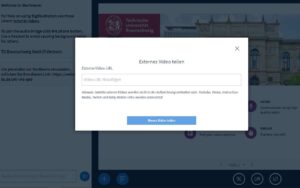


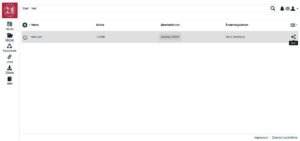
Für die Lehre:
Wir empfehlen, in Stud.IP das “Meetings”-Plugin zu nutzen und damit BBB-Konferenzen mit Lehrveranstaltungen zu verknüfen.
Für Besprechungen:
Über den Single Sign On (SSO) können Sie sich mit Ihrer GITZ-Kennung bei BBB
anmelden (Zugangslink) und Räume anlegen. Bitte beachten Sie, dass Studierende derzeit keine eigenen Räume anlegen können. Der Link, der für jeden Raum generiert wird, bleibt stabil und verändert sich nicht. Das Betreten der Räume mit Hilfe des Links ist auch ohne Login möglich.

Nein, das ist nicht möglich.
Über die Integration in Stud.IP können Sie Online-Veranstaltungen mit BBB aufzeichnen und bereitstellen.
Das ist leider nicht möglich. BBB speichert hochgeladene Präsentationen nicht dauerhaft.
Wenn Sie die Präsentation auf regulärem Wege in BBB einbinden, können Animationen nicht genutzt werden. BBB wandelt Präsentationen automatisch in PDF-Dateien um, die keine Animationen ermöglichen. Um sicherzustellen, dass es nicht zu Darstellungsfehlern kommt, empfehlen wir darum, PowerPoint-Dateien selbst in PDF-Dateien umzuwandeln.
Um Animationen in Präsentationen darzustellen, gibt es einen Workaround, der auf der Bildschirmfreigabe basiert:
- Öffnen Sie die Präsentation auf Ihrem Computer.
- Starten Sie den Präsentationsmodus, sodass Sie die normale Präsentationsansicht sehen.
- Nutzen Sie die Tastenkombination “Alt + Tab”, um zurück zum Browserfenster mit BBB zu wechseln.
- Starten Sie in BBB die Bildschirmfreigabe und wählen Sie als zu teilendes Fenster die Präsentationsansicht (nicht das Hauptfenster von PowerPoint und nicht den ganzen Bildschirm!).
- Klicken Sie sich ganz normal durch Ihre Präsentation; die Ansicht wird per BBB an die Teilnehmenden gespiegelt.
Es gibt leider keinen direkten Weg zur Speicherung der Whiteboards in BBB. Sie können aber einen Screenshot machen und die Inhalte damit sichern. Unter Windows nutzen Sie dafür die Tastenkombination Windows + Umschalt + S; unter macOS Command + Umschalt + F4.
Wenn der Raum nicht via Stud.IP, sondern über den direkten Webzugriff eröffnet wurde (s.o.), ist das möglich. Nur der*die Moderator*in muss sich in diesem Fall über den SSO der TU Braunschweig einloggen.
Ist der Raum in Stud.IP eingebettet, muss für externe Dozent*innen eine l-Nummer (kleines L) beim Gauß-IT-Zentrum beantragt werden, damit der Zugang möglich ist.
Ja, das ist möglich. Klicken Sie in der Seitenleiste unter “Teilnehmer” auf das Zahnrad-Icon und dann auf “Zuschauerrechte einschränken”. Hier können Sie u.a. den Zugriff auf die öffentlichen und privaten Chatfunktionen deaktivieren.
Produktion und Bereitstellung von Videos
Sie können Video- und Audioaufnahmen in verschiedenen Settings und mit unterschiedlicher Software produzieren:
- Vorlesungsaufzeichnung im Hörsaal
- Kommentierte Aufzeichnung Ihres Bildschirms (Screencasts), z.B. mit der Game-Bar-App (Windows 10), Opencast Studio, PowerPoint oder Camtasia
- Audioaufnahmen / Podcasts mit Audacity
Für die Aufzeichnung von Screencasts empfehlen wir diese Software:
- Game-Bar-App (Windows 10)
- Opencast Studio (über den Browser)
- Camtasia
- Aufzeichnung von PowerPoint-Präsentationen
Weitere Informationen und Anleitungen finden Sie u.a. auf dieser Seite.
Sie können Videos via Stud.IP zum Ansehen zur Verfügung stellen. Soll der Download möglich sein, empfehlen wir den TU-Cloud-Storage-Service.
Es gibt keine Größenbeschränkung beim Upload von Videodateien über das dafür vorgesehene Vorlesungsaufzeichnungsplugin. Alternativ können Videos innerhalb der Courseware über Verlinkung eingebunden werden. Beim Upload über den Dateibereich, der nicht für Videos vorgesehen ist, gibt es eine Größenbeschränkung von 50 MB.
Auch wenn es in der aktuellen Lage nicht immer umsetzbar sein wird, empfehlen wir bei Videos ohne Unterbrechungen eine Länge von bis zu 15 Minuten. Es ist schwieriger, einem Vortrag im Video konzentriert zu folgen, als in einer Live-Situation – bitte weisen Sie auch Ihre Studierenden darauf hin. Eine thematische Gliederung der Videos erleichtert die gezielte Wiederholung. Für Sie ist die Produktion und Postproduktion kurzer Videos einfacher, v.a. wenn Fehler passieren.
Austausch und Kollaboration
Wir empfehlen die Nutzung des TU-Messengers zum einfachen Austausch. Sie haben dort die Möglichkeit, dort einzelnen Personen Nachrichten zu schreiben, öffentliche oder private Gruppen zu gründen oder in sogenannten Broadcasting-Kanälen nur ausgewählten Personen Schreibrechte zu geben.
Zusätzlich stehen Ihnen die Videokonferenzsysteme BigBlueButton und WebEx zur Verfügung.
Für die Ablage von Dateien können Sie das Stud.IP nutzen (persönlicher Bereich und Veranstaltungsbereiche). Hier ist allerdings keine gemeinsame Bearbeitung möglich.
Über den TU-Cloud-Storage-Service können Sie Dateien (z.B. Word- oder Excel-Dateien) gemeinsam bearbeiten und anderen zur Verfügung stellen.
Onlinekurse und Selbsttests
Wir empfehlen für die Nutzung von Onlinekursen die Courseware in Stud.IP. Das Plugin ermöglicht die Integration unterschiedlicher Datei- und Medienformen und ist intuitiv bedienbar. Insbesondere bei Seminaren und Übungen mit ihrem häufig hohen Selbstlernanteil bietet es sich an, über die Stud.IP-Courseware ergänzende, interaktive Inhaltselemente zur Verfügung zu stellen. Dadurch fördern Sie die Motivation Ihrer Studierenden und regen das selbstgesteuerte Lernen an.
Die meisten gängigen Medienformen können in der Courseware eingebunden werden: Texte, Videos, Audioaufnahmen, Bilder, Diagramme und Tabellen, Games und Learning-Apps. Mehr Informationen zu den Nutzungsmöglichkeiten finden Sie auch in unseren Aufzeichnung.
Aktuelle Informationen finden Sie unter Digitales Prüfen.
Teilnahme an unseren Online-Veranstaltungen
Sie erhalten die Teilnahmelinks für die Online-Veranstaltungen zeitnah im Vorfeld über die E-Mail-Adresse, die Sie bei der Anmeldung angeben. Wir bitten Sie, erst dann die Teilnahmelinks auf direktem Weg bei uns anzufragen, wenn Sie sie 45 Minuten vor Veranstaltungsbeginn noch nicht erhalten haben. Vielen Dank!
Nein, Sie benötigen keine zusätzliche Software zur Teilnahme an unseren Online-Veranstaltungen. Sie nehmen direkt über ihren Webbrowser teil.
Nach unseren bisherigen Erfahrungen läuft BigBlueButton mit Chrome oder Firefox am stabilsten. Sollten Sie technische Probleme bei der Nutzung haben, probieren Sie bitte den jeweils anderen aus. Safari und Microsoft Edge laufen mit BBB aktuell nicht stabil.
Sie benötigen zur Teilnahme nur Ihren ganz normalen PC oder Laptop, sonst nichts. Um mitzuhören, können Sie entweder die Lautsprecher Ihres Geräts oder angeschlossene Kopfhörer nutzen. Sollten Sie Verbindungsprobleme haben und per WLAN teilnehmen, empfehlen wir, den Zugang per Ethernet (LAN-Kabel) zu testen.
Ja, in der Online-Veranstaltung können Sie mit der Chatfunktion von BigBlueButton Fragen stellen. Bitte berücksichtigen Sie, dass je nach Teilnehmendenzahl evtl. nicht alle Fragen vollumfänglich während der Online-Veranstaltung beantwortet werden können. Wir stehen Ihnen aber auf allen regulären Wegen zur Verfügung.
Nein, nur die Moderator*innen sind zu sehen.
Ja, das ist kein Problem. Bitte haben Sie aber Verständnis dafür, dass aufgrund der hohen Teilnehmendenzahlen ggf. nicht vollumfänglich auf Rückfragen eingegangen werden kann, die durch den späteren Beitritt entstehen.
Wir versuchen, die Aufzeichnung für möglichst viele Online-Veranstaltungen sehr zeitnah umzusetzen, und stellen die Aufzeichnungen dann online.
Services und Support
Bitte kontaktieren Sie das Team Lehre und Medienbildung. Wir unterstützen Sie z.B. bei Fragen zu Stud.IP, der Digitalisierung von Lehrveranstaltungen, der Kommunikation mit Studierenden und der Nutzung entsprechender Tools.
Leeloo Thefirst/Pexels

